Zalo hiện là mạng xã hội được người dùng Việt Nam sử dụng rất nhiều, là công cụ cần thiết để liên lạc và làm việc của mỗi người. Việc đồng bộ các dữ liệu, hình ảnh, tin nhắn trên Zalo rất quan trọng trong việc lưu trữ những thông tin quan trọng khi đăng nhập tài khoản trên các thiết bị khác. Vậy bạn đã biết cách đồng bộ tin nhắn Zalo trên điện thoại với máy tính và ngược lại chưa? Hãy cùng xem ngay hướng dẫn trong bài viết này nhé!
Cách đồng bộ tin nhắn Zalo trên điện thoại với máy tính
(*) Lưu ý: Bạn cần đăng nhập tài khoản Zalo trên một chiếc máy tính khác để có thể thực hiện thành công.
Bước 1: Tại giao diện chính của phần mềm Zalo trên PC, bạn tiến hành Đăng nhập tài khoản bằng cách nhập số điện thoại và mật khẩu.
Bên cạnh đó, bạn có thể đăng nhập thông qua việc Quét mã QR từ điện thoại của mình.
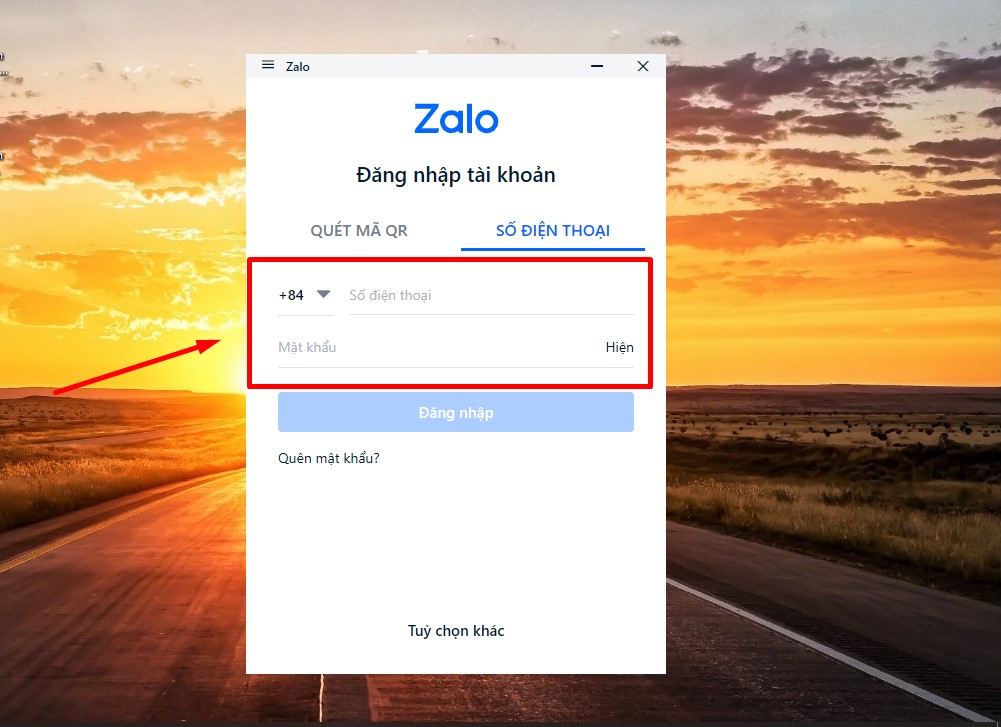
Bước 2: Sau khi đăng nhập tài khoản xong, trên giao diện màn hình máy tính sẽ xuất hiện thông báo ”Zalo sẽ đồng bộ toàn bộ các hội thoại từ điện thoại lên máy tính này” > chọn Đồng bộ ngay.
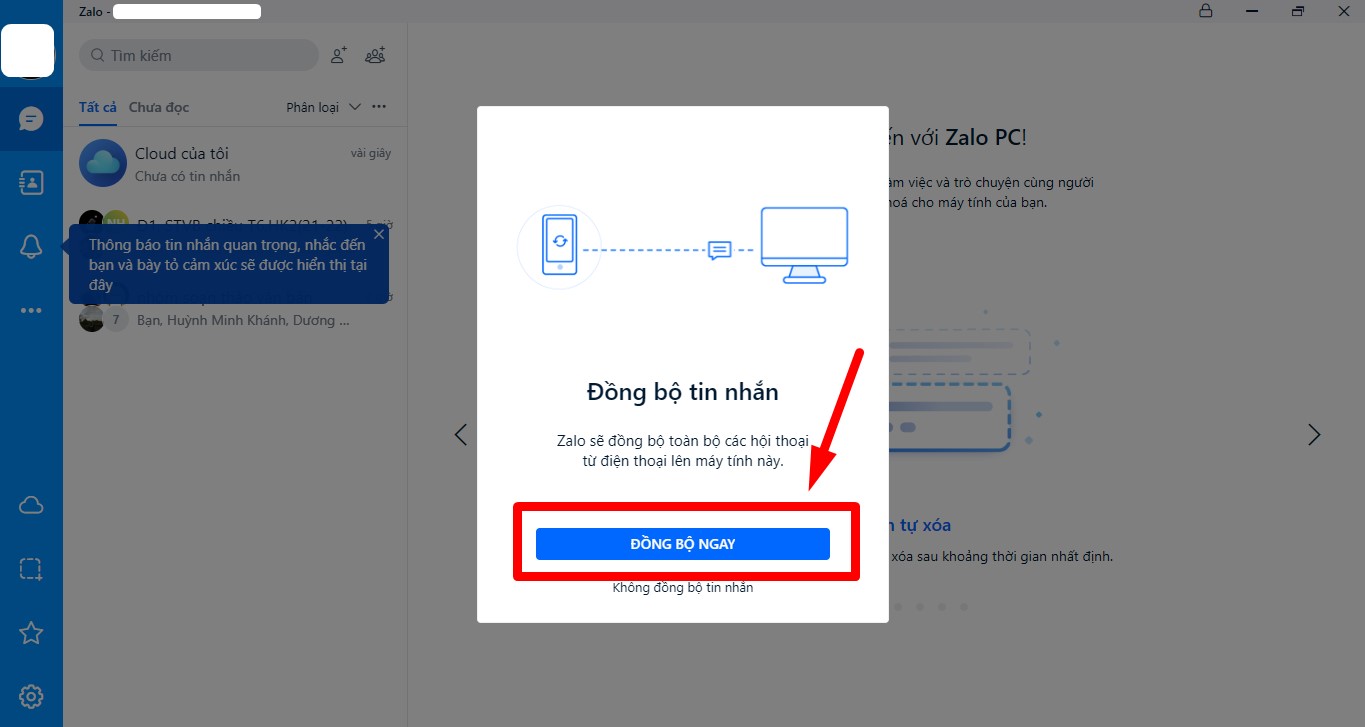
Bước 3: Lúc này, điện thoại của bạn sẽ nhận được một thông báo xác nhận từ hệ thống ”Đồng bộ tin nhắn lên máy tính?” > chọn Đồng bộ ngay để bắt đầu quá trình đồng bộ tin nhắn Zalo trên điện thoại sang máy tính.
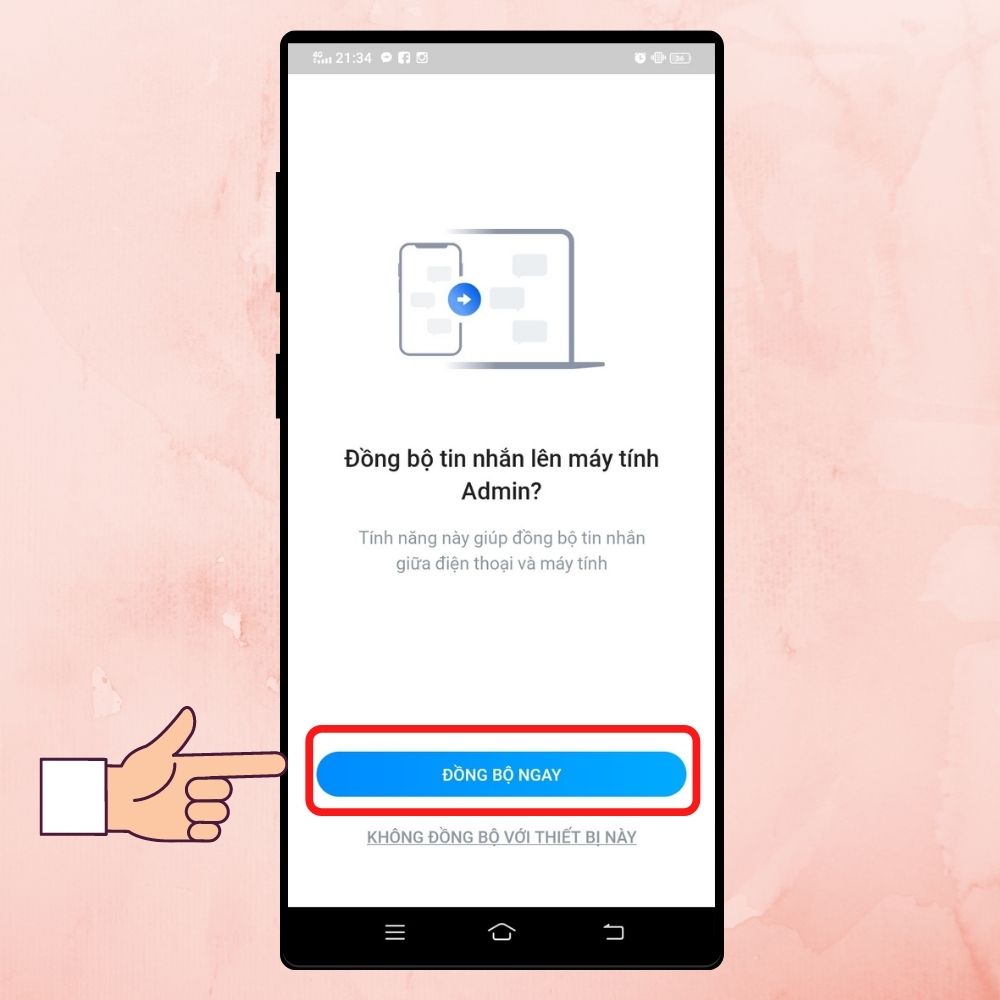
(*) Lưu ý: Quá trình đồng bộ tin nhắn sẽ diễn ra trong vài giây đến vài phút tùy thuộc vào dung lượng dữ liệu được sao lưu trên Zalo nhiều hay ít.
Xem thêm:
Cách đồng bộ tin nhắn Zalo trên máy tính sang điện thoại
Bước 1: Đăng nhập tài khoản Zalo trên PC > Ở góc trái màn hình, bấm chọn Cài đặt.
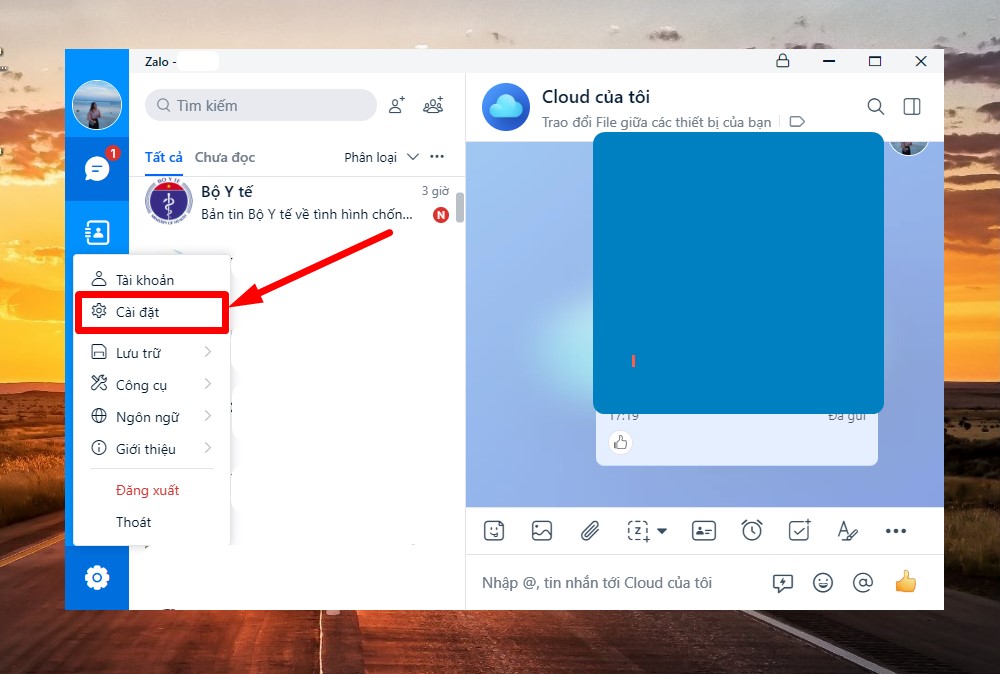
Bước 2: Chọn mục Đồng bộ tin nhắn > chọn Đồng bộ ngay.
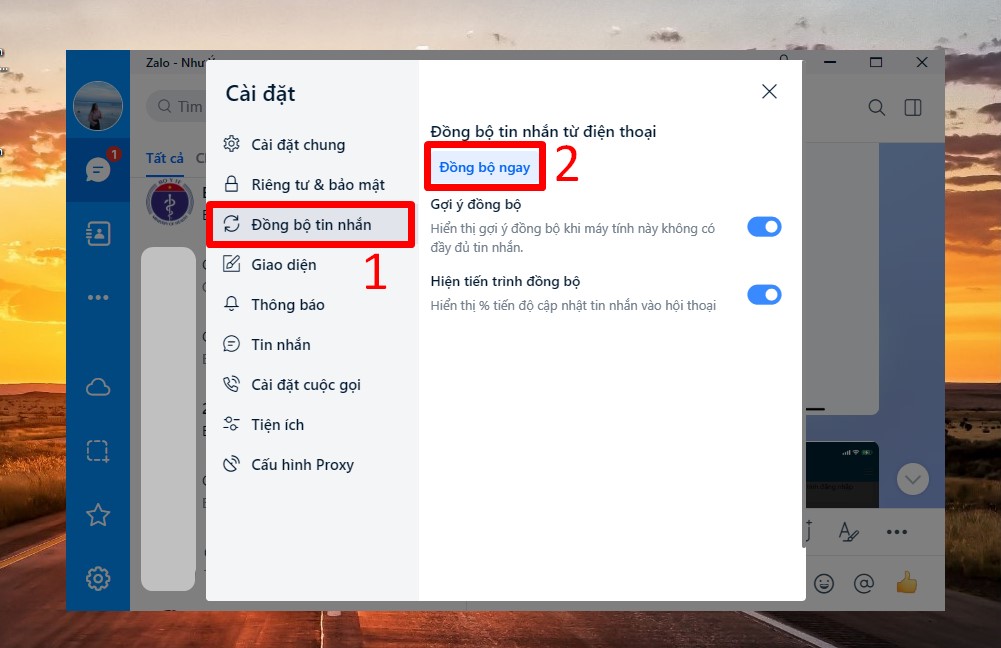
Bước 3: Tại màn hình máy tính sẽ xuất hiện thông báo yêu cầu bạn mở app Zalo trên điện thoại.
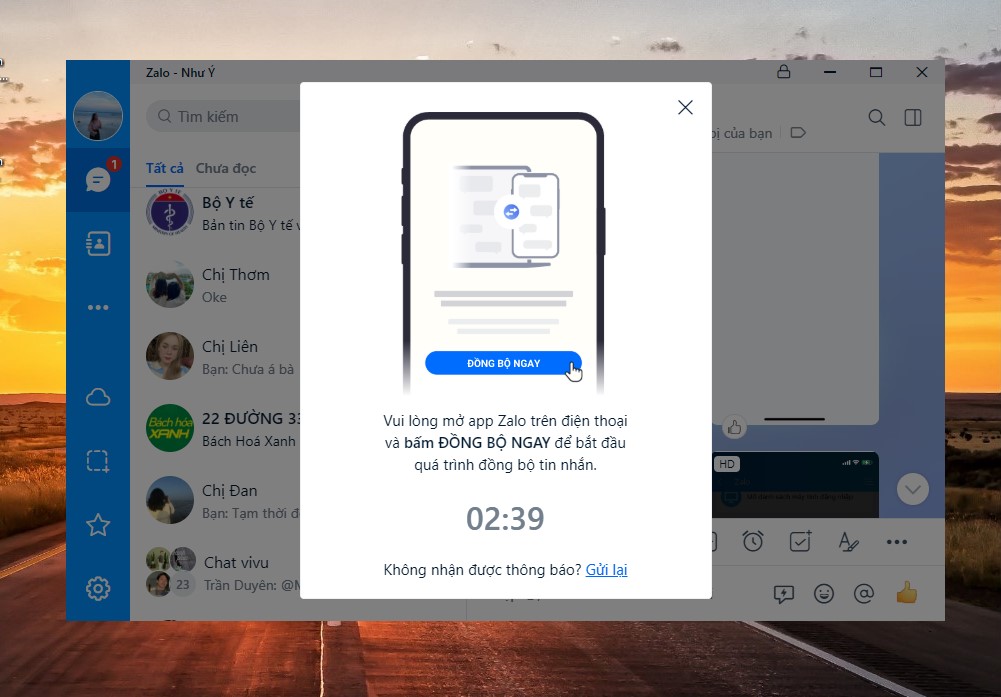
Bước 4: Tiếp theo đó, tại Zalo điện thoại của bạn sẽ nhận được thông báo của Zalo > chọn Đồng bộ ngay, quá trình đồng bộ tin nhắn từ máy tính sang điện thoại sẽ được diễn ra lập tức.
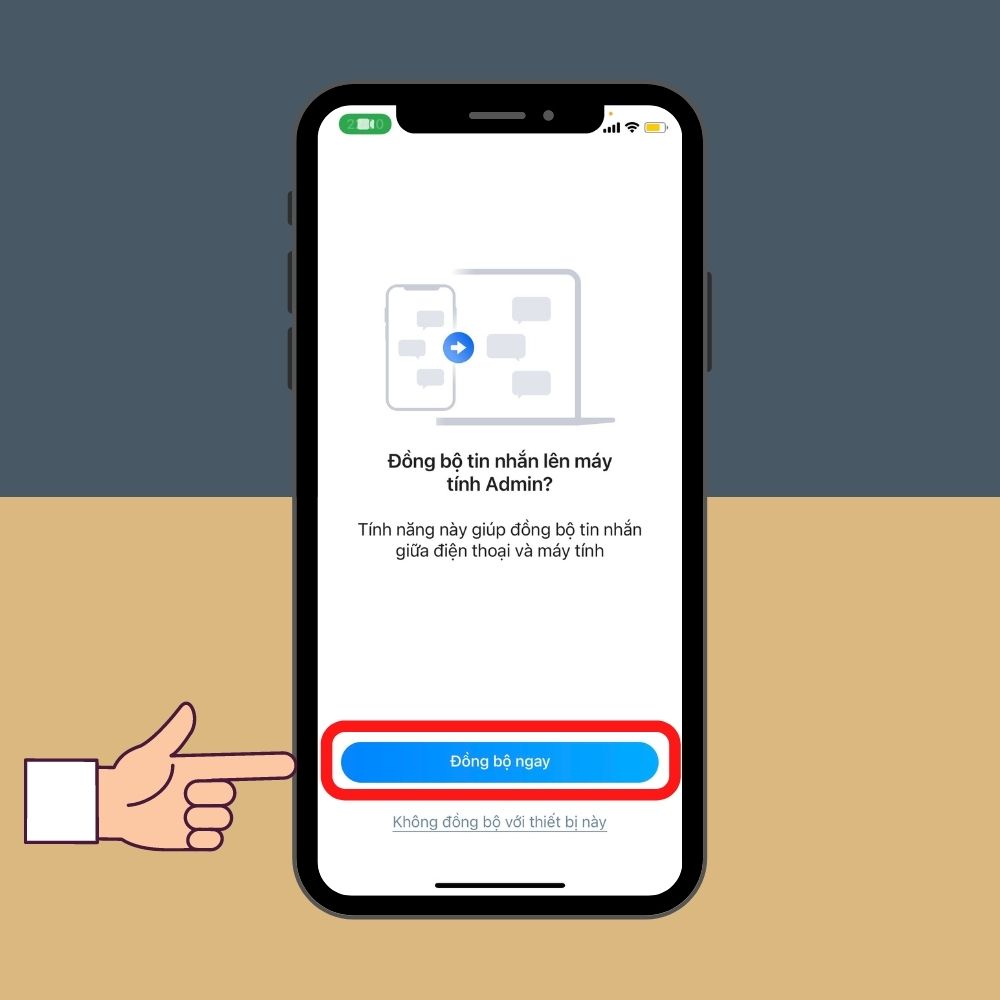
Trên đây là hướng dẫn cách đồng bộ tin nhắn zalo trên điện thoại với máy tính và ngược lại. Chỉ với một vài thao tác là đã có thể giúp người dùng sao lưu và phục hồi lại tin nhắn Zalo đơn giản và nhanh chóng. Mong rằng nó sẽ giúp ích cho bạn trong quá trình sử dụng thiết bị của mình được tốt hơn.
Đừng quên theo dõi Đại Đoàn Gia để xem thêm nhiều tin tức và sản phẩm công nghệ hơn nữa.
Nhà bán buôn điện thoại chính hãng uy tín tại Hà Nội
Đại Đoàn Gia là địa chỉ bán buôn điện thoại chính hãng tại Hà Nội. Với những sản phẩm do Đại Đoàn Gia cung cấp khách hàng sẽ không phải lo lắng về chất lượng sản phẩm, chính sách cũng như dịch vụ do công ty cung cấp.
Hãy nhanh tay liên hệ với Đại Đoàn Gia Mobile để chuỗi cung ứng hàng hóa luôn được đảm bảo, một chính sách giá bình ổn và chiết khấu hấp dẫn cho các đơn hàng số lượng lớn.
Đặt hàng qua App - giải pháp tiện lợi:
- Android: https://play.google.com/store/apps/details?id=com.minhquang.ddgmobile
- iOS: https://apps.apple.com/us/app/dai-doan-gia/id1475784826
CÔNG TY CP TẬP ĐOÀN ĐẠI ĐOÀN GIA
Website: https://daidoangia.vn/
Hotline: 0963 98 1188
Email: tham@daidoangia.com
Địa chỉ: Số 6 Ninh Sơn, Chúc Sơn, Chương Mỹ, Hà Nội
Fanpage: https://www.facebook.com/daidoangia.phanphoidienthoai
Có thể bạn quan tâm:
Tại sao cuộc gọi trên Zalo bị tắt đột ngột? Nguyên nhân và cách khắc phục
Hướng dẫn cài đặt và phân loại cuộc họp tại Zalo trên smartphone